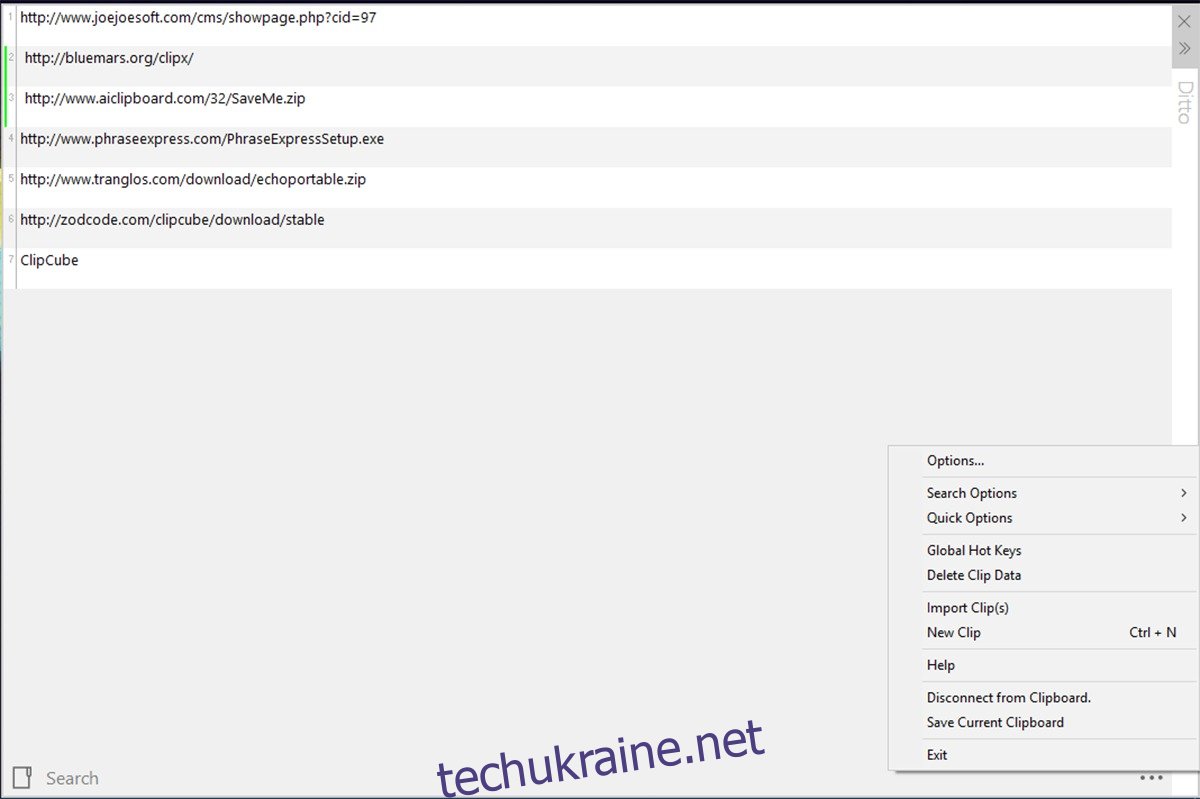Кожен раз, коли ви копіюєте/вирізуєте щось, воно зберігається в менеджері буфера обміну. За замовчуванням усі операційні системи мають буфер для 1 елемента в буфері обміну одночасно. Хоча ця методологія має свої переваги, як-от збереження паролів під час копіювання/вставки, іноді вона потрібна трохи більше.
Ми можемо використовувати його для покращення простих функцій, наприклад, для блокування посилань «mailto:» та копіювання адреси електронної пошти в буфер обміну. В інших випадках ми можемо використовувати його для попереднього скорочення будь-яких скопійованих URL-адрес.
Менеджери зовнішнього буфера обміну виводять це на інший рівень, розширюючи здатність буфера обміну зберігати вміст. Вони досягають цього, створюючи кеш скопійованих даних (зображень, тексту, гіперпосилань тощо).
Нижче ми вибрали 8 найкращих менеджерів буфера обміну для Windows 10.
1. Так само
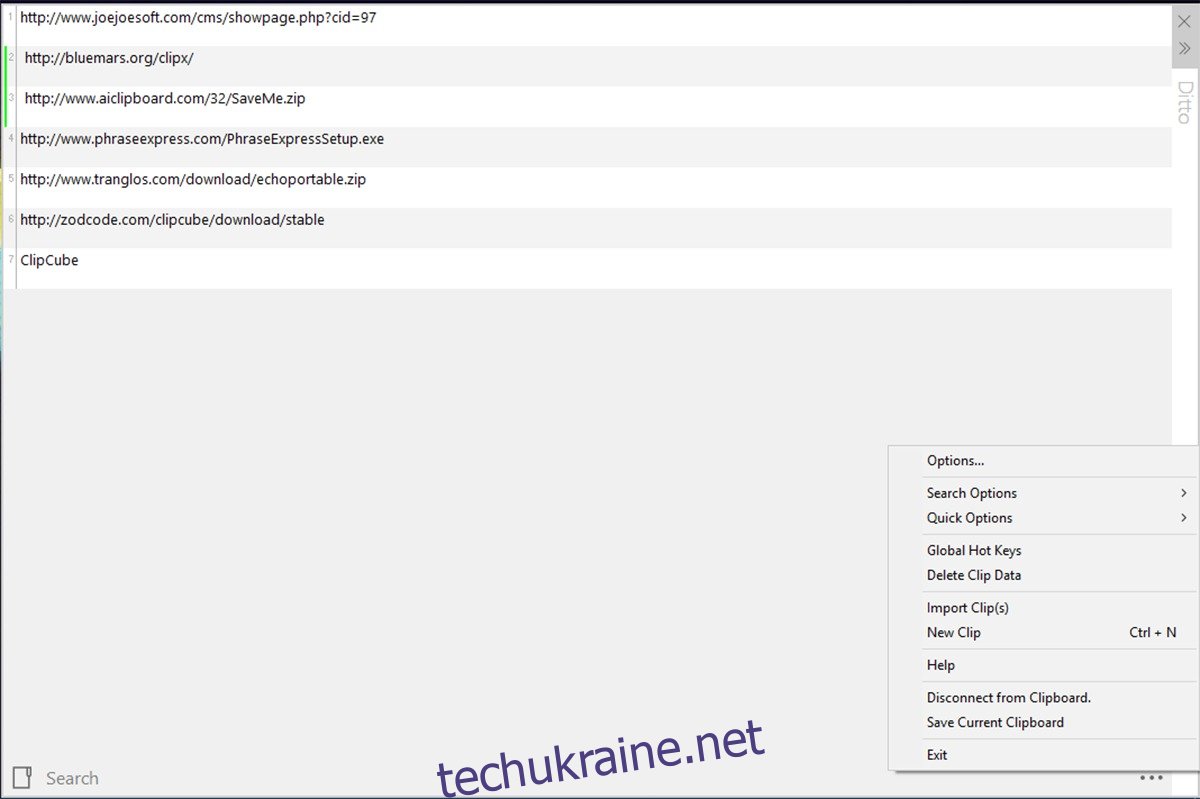
Так само є останнім і, на нашу думку, найкращим менеджером буфера обміну для Windows 10. Він йшов у ногу з часом як за функціональністю, так і за доступністю. Ditto можна завантажити з Windows Store і рекламується як розширення стандартного буфера обміну Windows. Його функція полягає в тому, щоб зберігати всі скопійовані елементи у внутрішньому буфері обміну для отримання пізніше. Ви можете об’єднувати різні списки кліпів між платформами, ви можете налаштувати комбінації клавіш для негайного доступу. Перейдіть до значка на панелі завдань і клацніть по ньому правою кнопкою миші, потім перейдіть до Параметри > Швидка клавіатура, і ви можете використовувати клавіші за замовчуванням або власні.
2. Буфер обміну Fusion
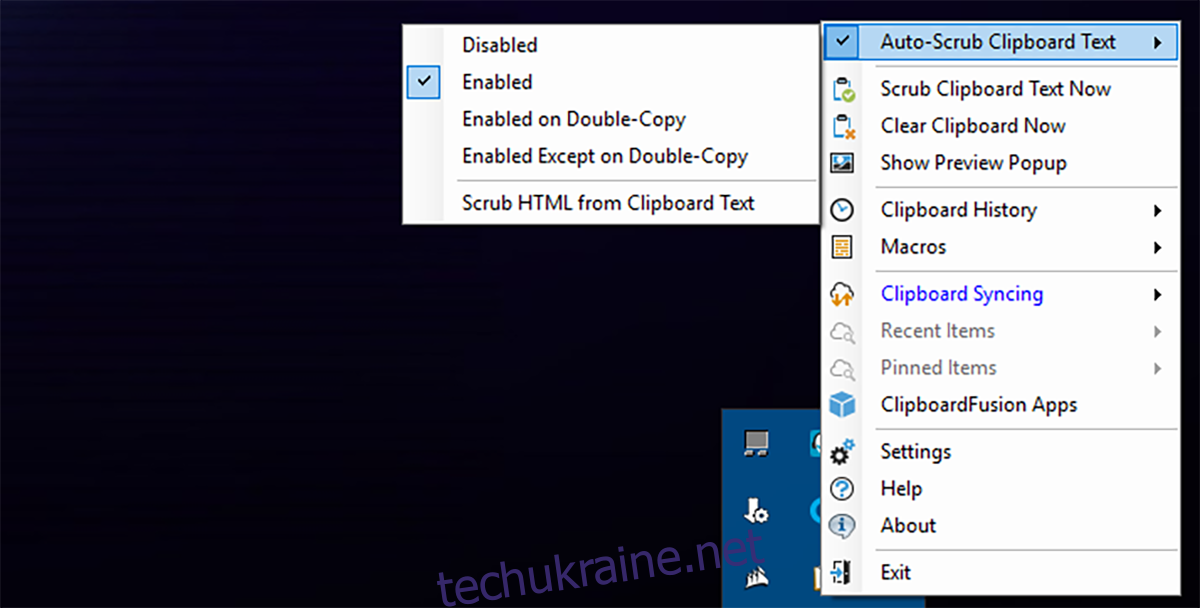
Буфер обміну Fusion працює досить добре з коробки і є дуже здібним менеджером буфера обміну. Тим не менш, його можна зробити набагато більше, але для цього вам доведеться або створювати макроси (що вимагають робочого розуміння C#), або імпортувати макроси. Однак макроси не важливі для його функції менеджера буфера обміну. Він має конвеєр «останній прийшов першим», тобто ви зможете регулярно копіювати та вставляти об’єкт, як це зазвичай робите в Windows (останній перший), але якщо ви отримаєте доступ до історії, ви зможете перемкнути його на старіший скопійований об’єкт. тексту/зображення та використовуйте його замість цього. Хоча він має тенденцію оголошувати себе часто, перевагою якого є те, що ви точно знаєте, що ви скопіювали, недоліком є те, що воно старіє. Хоча ви можете просто натиснути на піктограму в треї, щоб вимкнути автоматичне очищення.
3. ClipCube
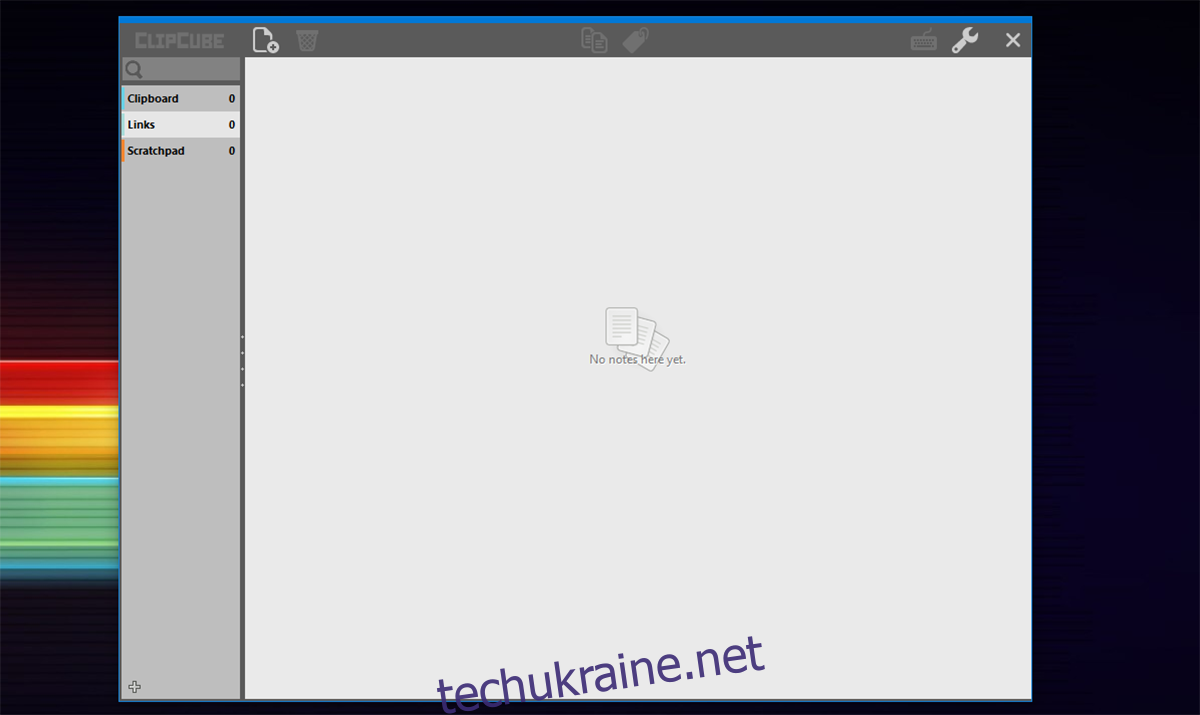
ClipCube є простим і прямим рішенням і є гідним претендентом на кращий менеджер буфера обміну. Він відкриває накладення, яке може розшифрувати між посиланнями, текстами та елементами блокнота. За замовчуванням ClipCube має тенденцію залишатися поверх усіх інших вікон. Це має сенс, якщо ви збираєтеся копіювати багато тексту, але це можна вимкнути в налаштуваннях, оскільки час від часу він стає нав’язливим. Ви можете вибрати ярлики за допомогою значка клавіатури у верхньому правому куті. Або ви можете просто поділитися скопійованими текстами між додатками.
4. Кана Кліп
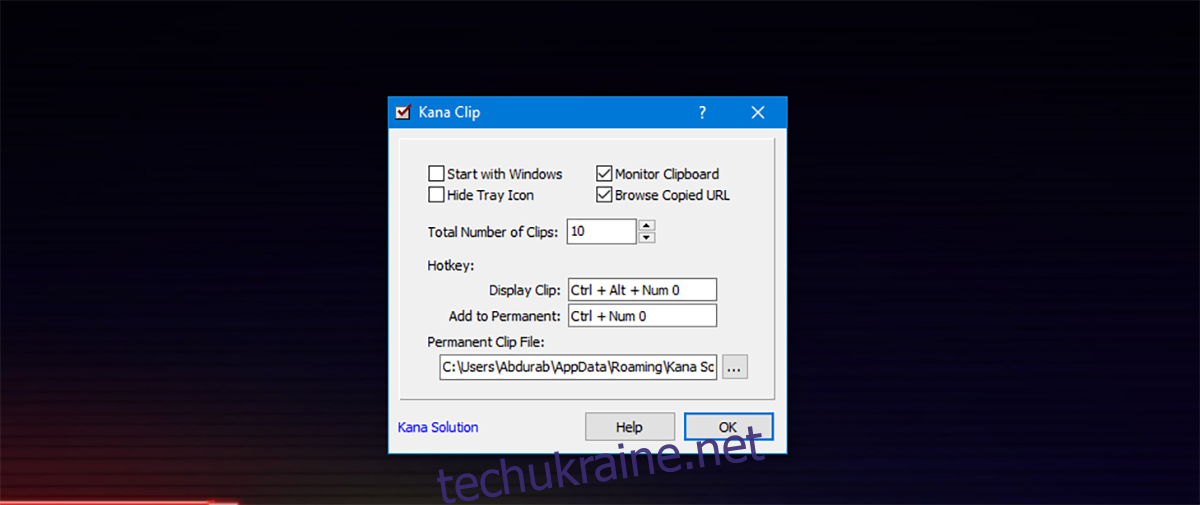
Kana Clip безкоштовний і компактний (з мізерними половиною МБ), що про щось говорить, оскільки всі програми, перераховані в цій категорії, займають лише 16 МБ пам’яті. Однак у Kana Clip вам потрібно скопіювати, виділивши текст і за допомогою короткої клавіатури Ctrl + Alt + Insert. Копіювання тексту традиційним способом зберігає його у вашій традиційній екосистемі буфера обміну. Kana Clip також ставить витончену маленьку позначку часу на елементи для подальшого використання.
5. Save.me
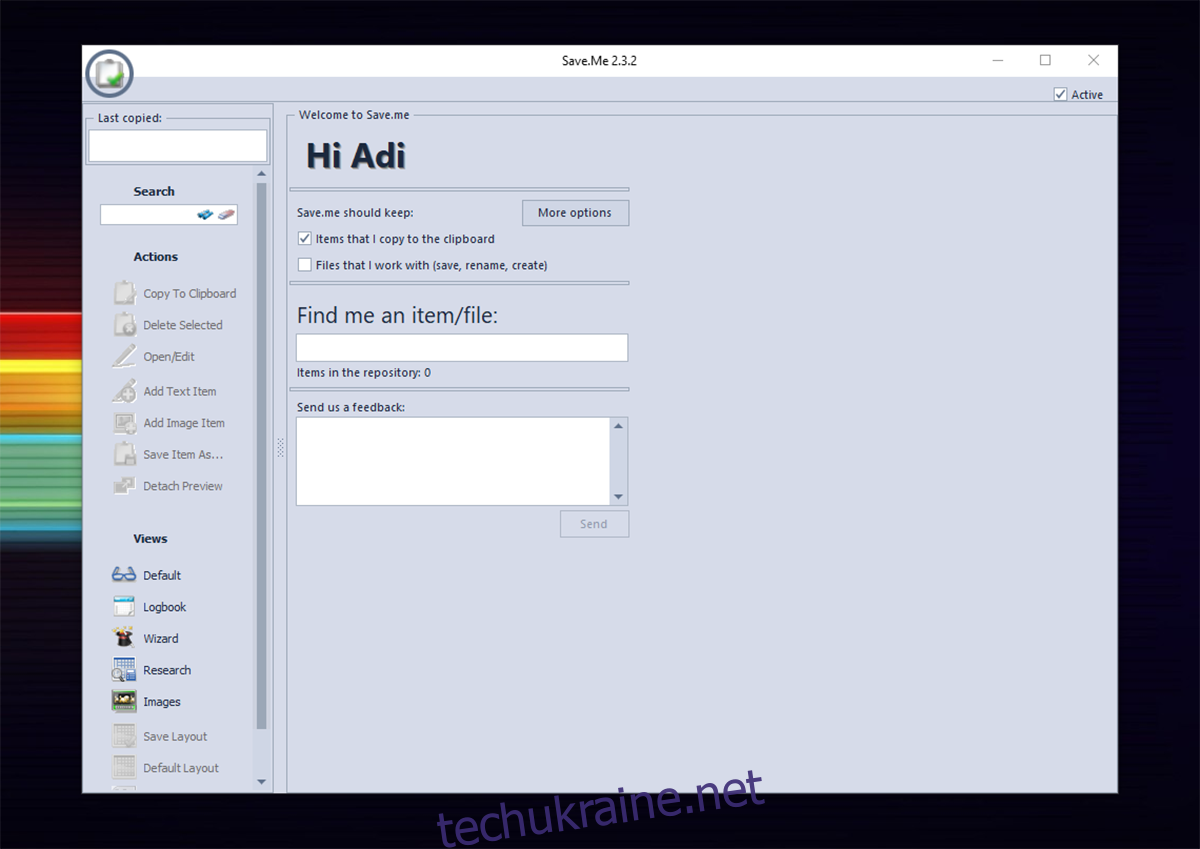
Ми вже писали про те, як сильно ми любимо Врятуй мене. Save.me — це легкий і високофункціональний менеджер буфера обміну. Програма встановлення повністю портативна, тому ви можете запустити його безпосередньо з одного файлу, не встановлюючи його куди-небудь. Хоча ви не зможете поділитися елементами в хмарі, але підтримка хмари в менеджерах буфера обміну зазвичай не є перешкодою. Ви можете редагувати скопійовані записи перед вставкою. Найприємніше те, що ви можете здійснювати пошук між скопійованими записами, якщо у вас велике сховище.
6. ClipX
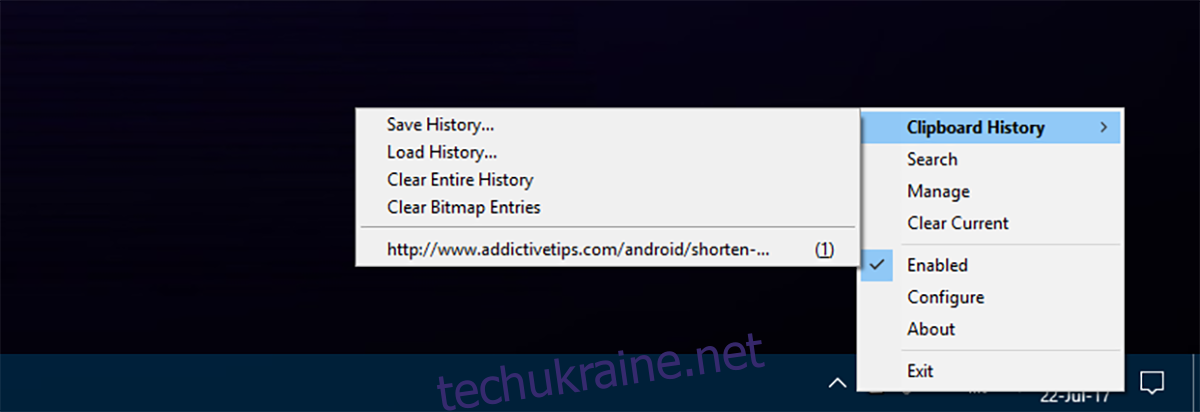
ClipX цілком можливо, може стати рекордсменом як найстарішого програмного забезпечення, яке все ще існує. Остання стабільна збірка ClipX випущена в 2005 році, і, здається, вони досягли рівня досконалості, який не потребував подальшого дослідження. Однак старовинність зовсім не є стримуючим фактором для цього інструменту. Сьогодні він настільки ж функціональний, як і будь-яка з останніх пропозицій у цьому списку. Ви можете вибрати один із скопійованих елементів, клацнувши правою кнопкою миші на значку на панелі завдань ClipX і вибравши скопійовані дані.
7. Дужка
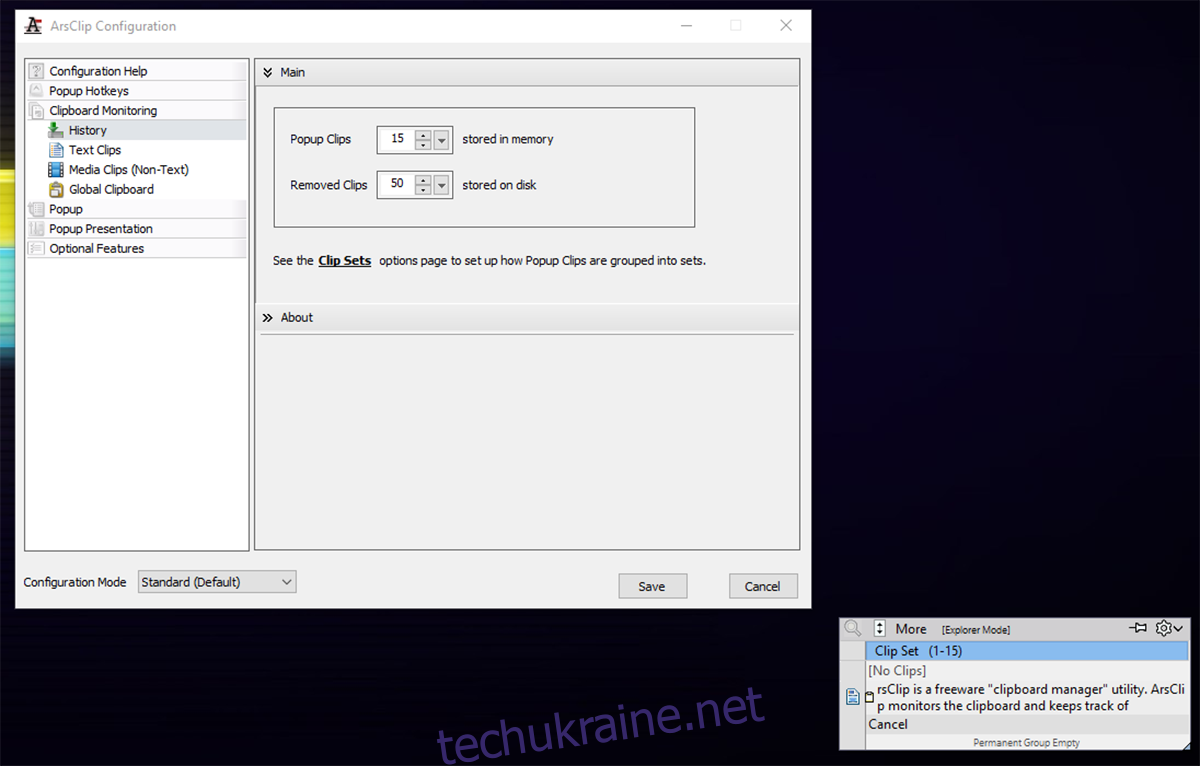
ArsClip є повністю безкоштовним менеджером буфера обміну. він відстежує буфер обміну, коли ви його використовуєте (як зазвичай), відстежуючи скопійовані елементи. Таким чином, вам не доведеться робити все, щоб скопіювати що-небудь, і ви можете безпосередньо вставити останній об’єкт. Щоб отримати доступ до історії вирізання/копіювання, просто клацніть правою кнопкою миші та зачекайте, поки не з’явиться меню. У цьому меню є весь скопійований матеріал. Якщо клацнути правою кнопкою миші вперше, система з’явиться підтвердження, якщо ви дійсно хочете внести цю зміну. Після цього у вас буде безперешкодний доступ до буфера обміну.
8. CLCL
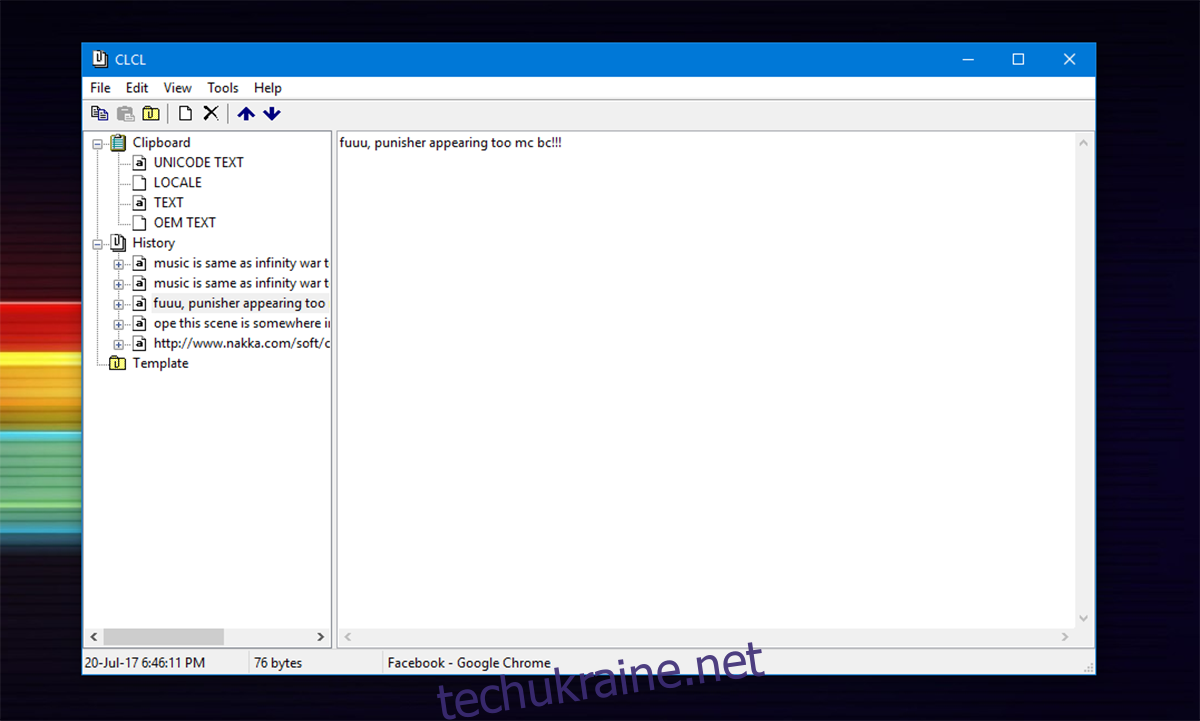
CLCL є утилітою менеджера буфера обміну. Він підтримує всі формати буфера обміну. Ви навіть можете зареєструвати шаблон, якщо потрібно. Натискання Alt+C запускає настроюване меню дисплея. Просто натисніть на скопійований/вирізаний елемент зі списку, і ви можете вставити його, як зазвичай.